비즈니스용 Skype에 로그인하려고 하면 서버에서 인증서를 확인하는 데 문제가 있다는 이상한 오류가 화면에 나타날 수 있습니다. 컴퓨터를 다시 시작하고 이 빠른 해결 방법으로 오류가 해결되는지 확인하십시오. 아무 것도 변경되지 않으면 아래 단계를 따르세요.
Skype: 서버에서 인증서를 확인하는 데 문제가 있었습니다.
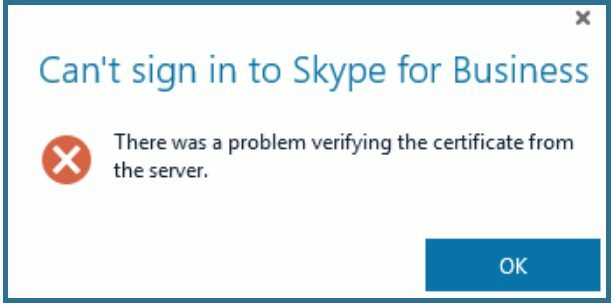
Skype 로그인 정보 삭제
컴퓨터에 저장된 모든 Skype 로그인 정보를 제거하십시오. 그런 다음 Skype를 다시 시작하고 사용자 이름과 암호를 입력한 다음 로그인 단추.
Skype 자격 증명을 지우려면 다음으로 이동하십시오. 제어판, 고르다 사용자 계정을 클릭하고 자격 증명 관리자. 그런 다음 모든 스카이프 항목 그리고 치다 제거하다 단추.
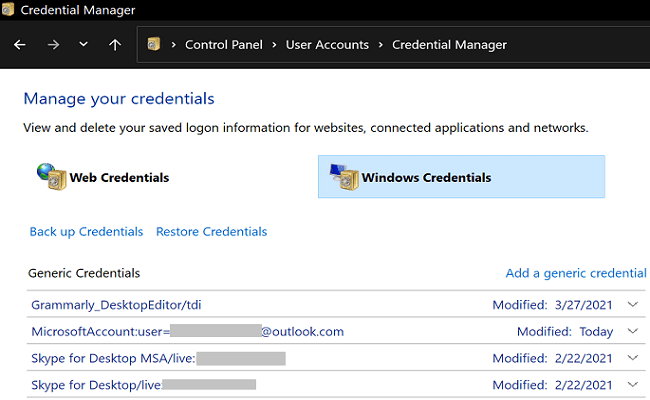
네트워크 연결 확인
있는지 확인 연결 문제 없음 당신의 끝에. 관리자 권한으로 명령 프롬프트를 실행하고 ipconfig /flushdns DNS 캐시를 플러시하는 명령입니다.
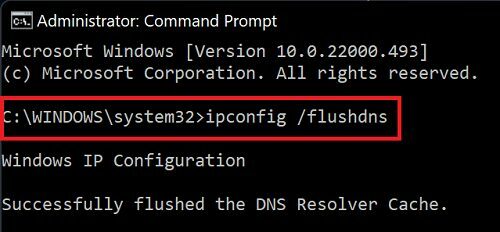
여전히 비즈니스용 Skype 계정에 로그인할 수 없으면 네트워크에 연결된 다른 모든 장치의 연결을 끊고 라우터의 플러그를 뽑은 다음 2분 동안 플러그를 뽑은 상태로 두십시오. 그동안 컴퓨터를 다시 시작하십시오. 그런 다음 라우터를 벽면 콘센트에 다시 연결하고 컴퓨터가 다시 온라인 상태가 될 때까지 기다립니다. Skype를 실행하고 계정에 로그인할 수 있는지 확인합니다.
마이크로소프트 365 복구
비즈니스용 Skype는 Microsoft 365 제품군의 일부입니다. Microsoft 365에 영향을 미치는 모든 문제는 자동으로 Skype에도 영향을 미칩니다. Microsoft 365 설치 파일을 복구하고 개선 사항이 있는지 확인하십시오.
- 이동 제어판.
- 고르다 프로그램들.
- 이동 프로그램 및 기능.
- 고르다 마이크로소프트 365.
- 을 치다 변화 단추.
- 선택 빠른 수리 옵션.

- 여전히 Skype 계정에 로그인할 수 없으면 온라인 복구 도구를 실행하십시오.
IT 관리자에게 문의
아무 것도 작동하지 않으면 IT 관리자에게 추가 도움을 요청하세요. 비즈니스용 Skype가 설치된 서버에 인증서를 다시 설치해야 할 수도 있습니다. 지금까지 시도한 문제 해결 단계를 관리자에게 알리십시오.
결론
Skype에서 서버에서 인증서를 확인하는 데 문제가 있다고 말하면 DNS 캐시를 플러시하고 컴퓨터와 라우터를 다시 시작합니다. 그런 다음 자격 증명 관리자를 시작하고 모든 Skype 자격 증명을 삭제합니다. Microsoft 365 설치 파일을 복구하고 문제가 지속되면 IT 관리자에게 문의하세요.
문제를 해결하고 비즈니스용 Skype 계정에 액세스했습니까? 아래 의견에 알려주십시오.